Rooster > Week sjablonen voor de digitale klassenmap of het intelligente lesrooster
Als basis voor de digitale klassenmap of het intelligente lesrooster wordt er een week-sjabloon aangemaakt. Dit kan alleen via het account van een beheerder. Deze sjablonen bevatten informatie over de les, de groep / het niveau, de tijden, de leerkracht, het lokaal, de lokaalgrootte, enz. Het is mogelijk om meerdere week-sjablonen aan te maken voor verschillende lesweken.
Op deze pagina leggen wij stap voor stap uit hoe het werkt.
WAAR VIND JE DIT ONDERDEEL IN MIJNLEERLIJN?
Week sjablonen vind je als beheerder bij MijnRooster instellingen in MijnLeerlijn.
- Klik in het hoofdmenu bij MIJNGROEPEN op ALLE GROEPEN of MIJNGROEPEN
- Kies / zoek vervolgens de gewenste groep
- Kies voor
 PLP Overzicht leerkracht
PLP Overzicht leerkracht
AANTAL ACTIEVE LEERDOELEN PER HOOFDGEBIED
Per hoofdgebied wordt het aantal actieve leerdoelen getoond. Deze cijfers worden eventueel aangepast wanneer er gebruik gemaakt wordt van het niveau en/of periodefilter.
AANTAL ACTIEVE LEERDOELEN PER DEELGEBIED / NIVEAU EN/OF PERIODE
Per deelgebied kunnen de leerdoelen weergegeven worden. Vervolgens kan je via ![]() de aantallen leerdoelen per status weergeven. Op die manier kun je als leerkracht beter bepalen welke leerdoelen een hogere prioriteit / vraag hebben. Eventueel kan er met de filters gefilterd worden op niveau en/of periode.
de aantallen leerdoelen per status weergeven. Op die manier kun je als leerkracht beter bepalen welke leerdoelen een hogere prioriteit / vraag hebben. Eventueel kan er met de filters gefilterd worden op niveau en/of periode.
DOWNLOAD LEERDOELENBOEKJES VOOR ALLE GROEPSLEDEN
Met de button DOWNLOAD kan in één keer voor ieder groepslid het leerdoelenboekje gedownload worden. Deze kan vervolgens geprint worden.
GENEREER EEN LEERDOELENOVERZICHT PER DEELGEBIED OF TOTAAL
Het Leerdoelenoverzicht kan eenvoudig gegenereerd worden door te klikken op ![]() . Vervolgens wordt het leerdoelenoverzicht gegeneerd bestaande uit de groepsleden en de bijbehorende leerdoelen.
. Vervolgens wordt het leerdoelenoverzicht gegeneerd bestaande uit de groepsleden en de bijbehorende leerdoelen.
- Klik op
 om een deelgebied open te vouwen.
om een deelgebied open te vouwen. - Klik op
 om het Leerdoelenoverzicht te genereren.
om het Leerdoelenoverzicht te genereren.
- Vervolgens kunnen er acties gedaan worden in het Leerdoelenoverzicht (Meer hierover weten? Klik hier!)

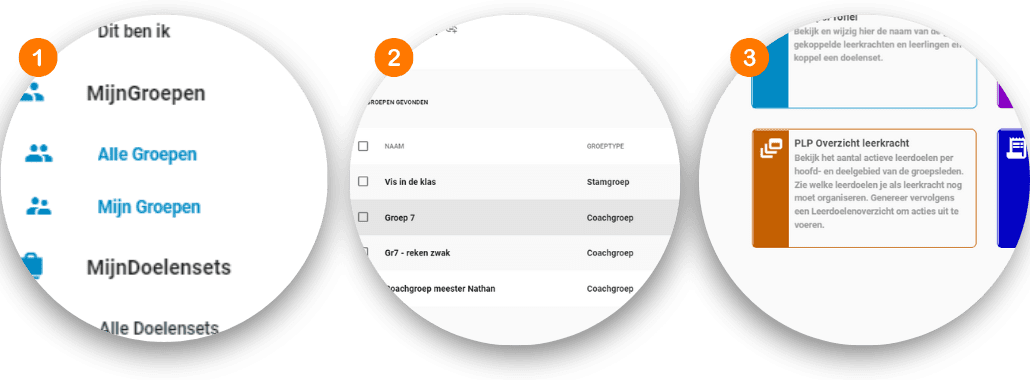
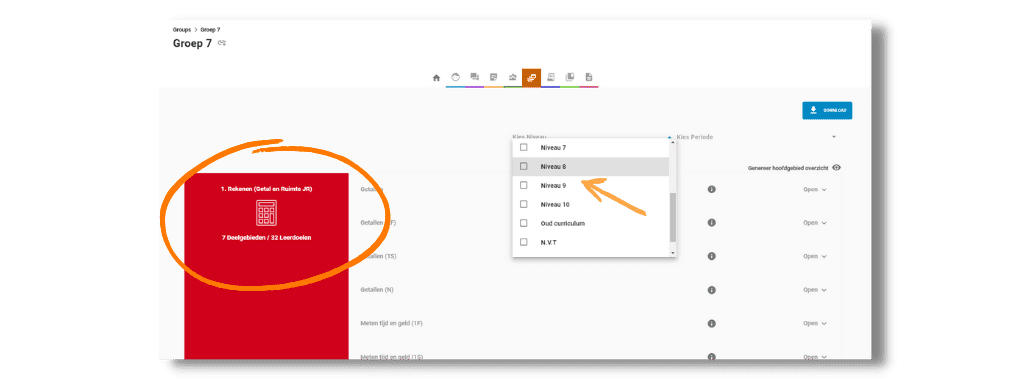
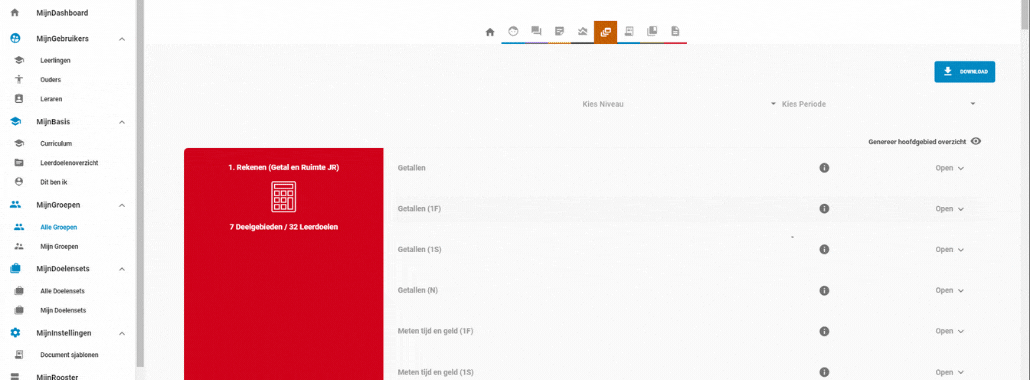
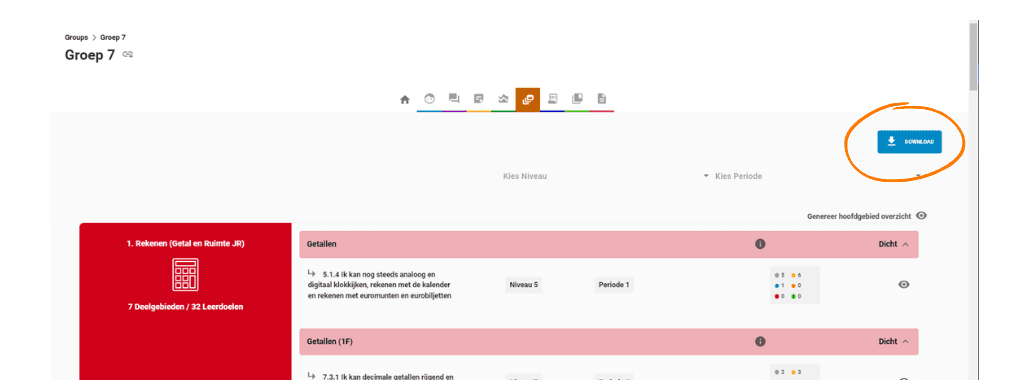
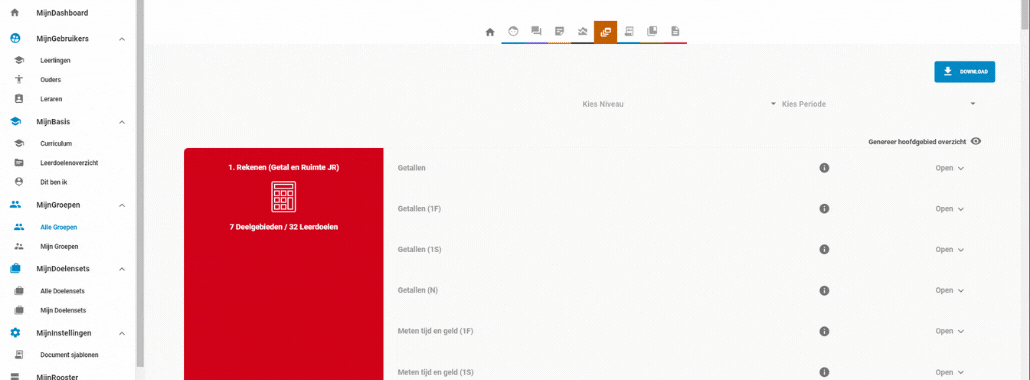

Plaats een Reactie
Meepraten?Draag gerust bij!